Чтение и запись файлов в Python
В этой статье мы рассмотрим операции с файлами в Python: открытие файла, чтение из файла, запись, закрытие файла. А также методы, предназначенные для работы с файлами.
Файл – это именованная область диска, предназначенная для длительного хранения данных в постоянной памяти (например, на жёстком диске).
Чтобы прочитать или записать данные в файл, сначала нужно его открыть. После окончания работы файл необходимо закрыть, чтобы освободить связанные с ним ресурсы.
Поэтому в Python операции с файлами выполняются в следующем порядке:
- Открытие файла.
- Чтение или запись (выполнение операции).
- Закрытие файла.
В Python есть встроенная функция open(), предназначенная для открытия файла. Она возвращает объект, который используется для чтения или изменения файла.
>>> f = open("test.txt") # открыть файл в текущей папке
>>> f = open("C:/Python33/README.txt") # указание полного путиПри этом можно указать необходимый режим открытия файла: ‘r’- для чтения,’w’ — для записи,’a’ — для изменения. Мы также можем указать, хотим ли открыть файл в текстовом или в бинарном формате.
По умолчанию файл открывается для чтения в текстовом режиме. При чтении файла в этом режиме мы получаем строки.
В бинарном формате мы получим байты. Этот режим используется для чтения не текстовых файлов, таких как изображения или exe-файлы.
| Режимы открытия файлов в Python | |
| Режим | Описание |
| ‘r’ | Открытие файла для чтения. Режим используется по умолчанию. |
| ‘w’ | Открытие файла для записи. Режим создаёт новый файл, если он не существует, или стирает содержимое существующего. |
| ‘x’ | Открытие файла для записи. Если файл существует, операция заканчивается неудачей (исключением). |
| ‘a’ | Открытие файла для добавления данных в конец файла без очистки его содержимого. Этот режим создаёт новый файл, если он не существует. |
| ‘t’ | Открытие файла в текстовом формате. Этот режим используется по умолчанию. |
| ‘b’ | Открытие файла в бинарном формате. |
| ‘+’ | Открытие файла для обновления (чтения и записи). |
f = open("test.txt") # эквивалент 'r' или 'rt'
f = open("test.txt",'w') # запись в текстовом режиме
f = open("img.bmp",'r+b') # чтение и запись в бинарном форматеВ отличие от других языков программирования, в Python символ ‘a’ не подразумевает число 97, если оно не закодировано в ASCII (или другой эквивалентной кодировке).
Кодировка по умолчанию зависит от платформы. В Windows – это ‘cp1252’, а в Linux ‘utf-8’.
Поэтому мы не должны полагаться на кодировку по умолчанию. При работе с файлами в текстовом формате рекомендуется указывать тип кодировки.
f = open("test.txt",mode = 'r',encoding = 'utf-8')Закрытие освободит ресурсы, которые были связаны с файлом. Это делается с помощью метода close(), встроенного в язык программирования Python.
В Python есть сборщик мусора, предназначенный для очистки ненужных объектов, Но нельзя полагаться на него при закрытии файлов.
f = open("test.txt",encoding = 'utf-8')
# выполнение операций с файлом
f.close()Этот метод не полностью безопасен. Если при операции возникает исключение, выполнение будет прервано без закрытия файла.
Более безопасный способ – использование блока try…finally.
try:
f = open("test.txt",encoding = 'utf-8')
# выполнение операций с файлом
finally:
f.close()Это гарантирует правильное закрытие файла даже после возникновения исключения, прерывающего выполнения программы.
Также для закрытия файла можно использовать конструкцию with. Оно гарантирует, что файл будет закрыт при выходе из блока with. При этом не нужно явно вызывать метод close(). Это будет сделано автоматически.
with open("test.txt",encoding = 'utf-8') as f:
# выполнение операций с файломЧтобы записать данные в файл в Python, нужно открыть его в режиме ‘w’, ‘a’ или ‘x’. Но будьте осторожны с режимом ‘w’. Он перезаписывает файл, если то уже существует. Все данные в этом случае стираются.
Запись строки или последовательности байтов (для бинарных файлов) осуществляется методом write(). Он возвращает количество символов, записанных в файл.
with open("test.txt",'w',encoding = 'utf-8') as f:
f.write("my first filen")
f.write("This filenn")
f.write("contains three linesn")Эта программа создаст новый файл ‘test.txt’. Если он существует, данные файла будут перезаписаны. При этом нужно добавлять символы новой строки самостоятельно, чтобы разделять строки.
Чтобы осуществить чтение данных из файла в Python, нужно открыть его в режиме чтения. Для этого можно использовать метод read(size), чтобы прочитать из файла данные в количестве, указанном в параметре size. Если параметр size не указан, метод читает и возвращает данные до конца файла.
>>> f = open("test.txt",'r',encoding = 'utf-8')
>>> f.read(4) # чтение первых 4 символов
'This'
>>> f.read(4) # чтение следующих 4 символов
' is '
>>> f.read() # чтение остальных данных до конца файла
'my first filenThis filencontains three linesn'
>>> f.read() # дальнейшие попытки чтения возвращают пустую строку
''
Метод read() возвращает новые строки как ‘n’. Когда будет достигнут конец файла, при дальнейших попытках чтения мы получим пустые строки.
Чтобы изменить позицию курсора в текущем файле, используется метод seek(). Метод tell() возвращает текущую позицию курсора (в виде количества байтов).
>>> f.tell() # получаем текущую позицию курсора в файле 56 >>> f.seek(0) # возвращаем курсор в начальную позицию 0 >>> print(f.read()) # читаем весь файл This is my first file This file contains three lines
Мы можем прочитать файл построчно в цикле for.
>>> for line in f: ... print(line, end = '') ... This is my first file This file contains three lines
Извлекаемые из файла строки включают в себя символ новой строки ‘n’. Чтобы избежать вывода, используем пустой параметр end метода print(),.
Также можно использовать метод readline(), чтобы извлекать отдельные строки. Он читает файл до символа новой строки.
>>> f.readline() 'This is my first filen' >>> f.readline() 'This filen' >>> f.readline() 'contains three linesn' >>> f.readline() ''
Метод readlines() возвращает список оставшихся строк. Все эти методы чтения возвращают пустую строку, когда достигается конец файла.
>>> f.readlines() ['This is my first filen', 'This filen', 'contains three linesn']
Ниже приводится полный список методов для работы с файлами в текстовом режиме.
| Методы работы с файлами в Python | |
| Описание | |
| close() | Закрытие файла. Не делает ничего, если файл закрыт. |
| detach() | Отделяет бинарный буфер от TextIOBase и возвращает его. |
| fileno() | Возвращает целочисленный дескриптор файла. |
| flush() | Вызывает сброс данных (запись на диск) из буфера записи файлового потока. |
| isatty() | Возвращает значение True, если файловый поток интерактивный. |
| read(n) | Читает максимум n символов из файла. Читает до конца файла, если значение отрицательное или None. |
| readable() | Возвращает значение True, если из файлового потока можно осуществить чтение. |
| readline(n=-1) | Читает и возвращает одну строку из файла. Читает максимум n байт, если указано соответствующее значение. |
| readlines(n=-1) | Читает и возвращает список строк из файла. Читает максимум n байт/символов, если указано соответствующее значение. |
| seek(offset,from=SEEK_SET) | Изменяет позицию курсора. |
| seekable() | Возвращает значение True, если файловый поток поддерживает случайный доступ. |
| tell() | Возвращает текущую позицию курсора в файле. |
| truncate(size=None) | Изменяет размер файлового потока до size байт. Если значение size не указано, размер изменяется до текущего положения курсора. |
| writable() | Возвращает значение True, если в файловый поток может производиться запись. |
| write(s) | Записывает строки s в файл и возвращает количество записанных символов. |
| writelines(lines) | Записывает список строк lines в файл. |
Данная публикация представляет собой перевод статьи «Python File IO Read and Write Files in Python» , подготовленной дружной командой проекта Интернет-технологии.ру
www.internet-technologies.ru
Файлы. Работа с файлами. | Python 3 для начинающих и чайников
В данной статье мы рассмотрим встроенные средства python для работы с файлами: открытие / закрытие, чтение и запись.
Итак, начнем. Прежде, чем работать с файлом, его надо открыть. С этим замечательно справится встроенная функция open:
f = open('text.txt', 'r')У функции open много параметров, они указаны в статье «Встроенные функции», нам пока важны 3 аргумента: первый, это имя файла. Путь к файлу может быть относительным или абсолютным. Второй аргумент, это режим, в котором мы будем открывать файл.
| Режим | Обозначение |
| ‘r’ | открытие на чтение (является значением по умолчанию). |
| ‘w’ | открытие на запись, содержимое файла удаляется, если файла не существует, создается новый. |
| ‘x’ | открытие на запись, если файла не существует, иначе исключение. |
| ‘a’ | открытие на дозапись, информация добавляется в конец файла. |
| ‘b’ | открытие в двоичном режиме. |
| ‘t’ | открытие в текстовом режиме (является значением по умолчанию). |
| ‘+’ | открытие на чтение и запись |
Режимы могут быть объединены, то есть, к примеру, ‘rb’ — чтение в двоичном режиме. По умолчанию режим равен ‘rt’.
И последний аргумент, encoding, нужен только в текстовом режиме чтения файла. Этот аргумент задает кодировку.
Чтение из файла
Открыли мы файл, а теперь мы хотим прочитать из него информацию. Для этого есть несколько способов, но большого интереса заслуживают лишь два из них.
Первый — метод read, читающий весь файл целиком, если был вызван без аргументов, и n символов, если был вызван с аргументом (целым числом n).
>>> f = open('text.txt')
>>> f.read(1)
'H'
>>> f.read()
'ello world!\nThe end.\n\n'Ещё один способ сделать это — прочитать файл построчно, воспользовавшись циклом for:
>>> f = open('text.txt')
>>> for line in f:
... line
...
'Hello world!\n'
'\n'
'The end.\n'
'\n'Запись в файл
Теперь рассмотрим запись в файл. Попробуем записать в файл вот такой вот список:
>>> l = [str(i)+str(i-1) for i in range(20)] >>> l ['0-1', '10', '21', '32', '43', '54', '65', '76', '87', '98', '109', '1110', '1211', '1312', '1413', '1514', '1615', '1716', '1817', '1918']
Откроем файл на запись:
>>> f = open('text.txt', 'w')Запись в файл осуществляется с помощью метода write:
>>> for index in l: ... f.write(index + '\n') ... 4 3 3 3 3
Для тех, кто не понял, что это за цифры, поясню: метод write возвращает число записанных символов.
После окончания работы с файлом его обязательно нужно закрыть с помощью метода close:
>>> f.close()
Теперь попробуем воссоздать этот список из получившегося файла. Откроем файл на чтение (надеюсь, вы поняли, как это сделать?), и прочитаем строки.
>>> f = open('text.txt', 'r')
>>> l = [line.strip() for line in f]
>>> l
['0-1', '10', '21', '32', '43', '54', '65', '76', '87', '98', '109', '1110', '1211', '1312', '1413', '1514', '1615', '1716', '1817', '1918']
>>> f.close()Мы получили тот же список, что и был. В более сложных случаях (словарях, вложенных кортежей и т. д.) алгоритм записи придумать сложнее. Но это и не нужно. В python уже давно придумали средства, такие как pickle или json, позволяющие сохранять в файле сложные структуры.
pythonworld.ru
Работа с файлами в Python
В данном материале мы рассмотрим, как читать и вписывать данные в файлы на вашем жестком диске. В течение всего обучения, вы поймете, что выполнять данные задачи в Python – это очень просто. Начнем же.
Как читать файлы
Python содержит в себе функцию, под названием «open», которую можно использовать для открытия файлов для чтения. Создайте текстовый файл под названием test.txt и впишите:
This is test file line 2 line 3 this line intentionally left lank
This is test file line 2 line 3 this line intentionally left lank |
Вот несколько примеров того, как использовать функцию «открыть» для чтения:
handle = open(«test.txt») handle = open(r»C:\Users\mike\py101book\data\test.txt», «r»)
handle = open(«test.txt») handle = open(r»C:\Users\mike\py101book\data\test.txt», «r») |
В первом примере мы открываем файл под названием test.txt в режиме «только чтение». Это стандартный режим функции открытия файлов. Обратите внимание на то, что мы не пропускаем весь путь к файлу, который мы собираемся открыть в первом примере. Python автоматически просмотрит папку, в которой запущен скрипт для text.txt. Если его не удается найти, вы получите уведомление об ошибке IOError. Во втором примере показан полный путь к файлу, но обратите внимание на то, что он начинается с «r». Это значит, что мы указываем Python, чтобы строка обрабатывалась как исходная. Давайте посмотрим на разницу между исходной строкой и обычной:
>>> print(«C:\Users\mike\py101book\data\test.txt») C:\Users\mike\py101book\data est.txt >>> print(r»C:\Users\mike\py101book\data\test.txt») C:\Users\mike\py101book\data\test.txt
>>> print(«C:\Users\mike\py101book\data\test.txt») C:\Users\mike\py101book\data est.txt
>>> print(r»C:\Users\mike\py101book\data\test.txt») C:\Users\mike\py101book\data\test.txt |
Как видно из примера, когда мы не определяем строку как исходную, мы получаем неправильный путь. Почему это происходит? Существуют определенные специальные символы, которые должны быть отображены, такие как “n” или “t”. В нашем случае присутствует “t” (иными словами, вкладка), так что строка послушно добавляет вкладку в наш путь и портит её для нас. Второй аргумент во втором примере это буква “r”. Данное значение указывает на то, что мы хотим открыть файл в режиме «только чтение». Иными словами, происходит то же самое, что и в первом примере, но более явно. Теперь давайте, наконец, прочтем файл!
Введите нижеизложенные строки в скрипт, и сохраните его там же, где и файл test.txt.
handle = open(«test.txt», «r») data = handle.read() print(data) handle.close()
handle = open(«test.txt», «r») data = handle.read() print(data) handle.close() |
После запуска, файл откроется и будет прочитан как строка в переменную data. После этого мы печатаем данные и закрываем дескриптор файла. Следует всегда закрывать дескриптор файла, так как неизвестно когда и какая именно программа захочет получить к нему доступ. Закрытие файла также поможет сохранить память и избежать появления странных багов в программе. Вы можете указать Python читать строку только раз, чтобы прочитать все строки в списке Python, или прочесть файл по частям. Последняя опция очень полезная, если вы работаете с большими фалами и вам не нужно читать все его содержимое, на что может потребоваться вся память компьютера.
Давайте обратим внимание на различные способы чтения файлов.
handle = open(«test.txt», «r») data = handle.readline() # read just one line print(data) handle.close()
handle = open(«test.txt», «r») data = handle.readline() # read just one line print(data) handle.close() |
Если вы используете данный пример, будет прочтена и распечатана только первая строка текстового файла. Это не очень полезно, так что воспользуемся методом readlines() в дескрипторе:
handle = open(«test.txt», «r») data = handle.readlines() # read ALL the lines! print(data) handle.close()
handle = open(«test.txt», «r») data = handle.readlines() # read ALL the lines! print(data) handle.close() |
После запуска данного кода, вы увидите напечатанный на экране список, так как это именно то, что метод readlines() и выполняет. Далее мы научимся читать файлы по мелким частям.
Как читать файл по частям
Самый простой способ для выполнения этой задачи – использовать цикл. Сначала мы научимся читать файл строку за строкой, после этого мы будем читать по килобайту за раз. В нашем первом примере мы применим цикл:
handle = open(«test.txt», «r») for line in handle: print(line) handle.close()
handle = open(«test.txt», «r»)
for line in handle: print(line)
handle.close() |
Таким образом мы открываем файл в дескрипторе в режиме «только чтение», после чего используем цикл для его повторения. Стоит обратить внимание на то, что цикл можно применять к любым объектам Python (строки, списки, запятые, ключи в словаре, и другие). Весьма просто, не так ли? Попробуем прочесть файл по частям:
handle = open(«test.txt», «r») while True: data = handle.read(1024) print(data) if not data: break
handle = open(«test.txt», «r»)
while True: data = handle.read(1024) print(data)
if not data: break |
В данном примере мы использовали Python в цикле, пока читали файл по килобайту за раз. Как известно, килобайт содержит в себе 1024 байта или символов. Теперь давайте представим, что мы хотим прочесть двоичный файл, такой как PDF.
Как читать бинарные (двоичные) файлы
Это очень просто. Все что вам нужно, это изменить способ доступа к файлу:
handle = open(«test.pdf», «rb»)
handle = open(«test.pdf», «rb») |
Мы изменили способ доступа к файлу на rb, что значит read-binaryy. Стоит отметить то, что вам может понадобиться читать бинарные файлы, когда вы качаете PDF файлы из интернете, или обмениваетесь ими между компьютерами.
Пишем в файлах в Python
Как вы могли догадаться, следуя логике написанного выше, режимы написания файлов в Python это “w” и “wb” для write-mode и write-binary-mode соответственно. Теперь давайте взглянем на простой пример того, как они применяются.
ВНИМАНИЕ: использование режимов “w” или “wb” в уже существующем файле изменит его без предупреждения. Вы можете посмотреть, существует ли файл, открыв его при помощи модуля ОС Python.
handle = open(«output.txt», «w») handle.write(«This is a test!») handle.close()
handle = open(«output.txt», «w») handle.write(«This is a test!») handle.close() |
Вот так вот просто. Все, что мы здесь сделали – это изменили режим файла на “w” и указали метод написания в файловом дескрипторе, чтобы написать какой-либо текст в теле файла. Файловый дескриптор также имеет метод writelines (написание строк), который будет принимать список строк, который дескриптор, в свою очередь, будет записывать по порядку на диск.
Выбирайте дешевые лайки на видео в YouTube на сервисе https://doctorsmm.com/. Здесь, при заказе, Вам будет предоставлена возможность подобрать не только недорогую цену, но и выгодные персональные условия приобретения. Торопитесь, пока на сайте действуют оптовые скидки!
Использование оператора «with»
В Python имеется аккуратно встроенный инструмент, применяя который вы можете заметно упростить чтение и редактирование файлов. Оператор with создает диспетчер контекста в Пайтоне, который автоматически закрывает файл для вас, по окончанию работы в нем. Посмотрим, как это работает:
with open(«test.txt») as file_handler: for line in file_handler: print(line)
with open(«test.txt») as file_handler: for line in file_handler: print(line) |
Синтаксис для оператора with, на первый взгляд, кажется слегка необычным, однако это вопрос недолгой практики. Фактически, все, что мы делаем в данном примере, это:
handle = open(«test.txt»)
handle = open(«test.txt») |
Меняем на это:
with open(«test.txt») as file_handler:
with open(«test.txt») as file_handler: |
Вы можете выполнять все стандартные операции ввода\вывода, в привычном порядке, пока находитесь в пределах блока кода. После того, как вы покинете блок кода, файловый дескриптор закроет его, и его уже нельзя будет использовать. И да, вы все прочли правильно. Вам не нужно лично закрывать дескриптор файла, так как оператор делает это автоматически. Попробуйте внести изменения в примеры, указанные выше, используя оператор with.
Выявление ошибок
Иногда, в ходе работы, ошибки случаются. Файл может быть закрыт, потому что какой-то другой процесс пользуется им в данный момент или из-за наличия той или иной ошибки разрешения. Когда это происходит, может появиться IOError. В данном разделе мы попробуем выявить эти ошибки обычным способом, и с применением оператора with. Подсказка: данная идея применима к обоим способам.
try: file_handler = open(«test.txt») for line in file_handler: print(line) except IOError: print(«An IOError has occurred!») finally: file_handler.close()
try: file_handler = open(«test.txt») for line in file_handler: print(line) except IOError: print(«An IOError has occurred!») finally: file_handler.close() |
В описанном выше примере, мы помещаем обычный код в конструкции try/except. Если ошибка возникнет, следует открыть сообщение на экране. Обратите внимание на то, что следует удостовериться в том, что файл закрыт при помощи оператора finally. Теперь мы готовы взглянуть на то, как мы можем сделать то же самое, пользуясь следующим методом:
try: with open(«test.txt») as file_handler: for line in file_handler: print(line) except IOError: print(«An IOError has occurred!»)
try: with open(«test.txt») as file_handler: for line in file_handler: print(line) except IOError: print(«An IOError has occurred!») |
Как вы можете догадаться, мы только что переместили блок with туда же, где и в предыдущем примере. Разница в том, что оператор finally не требуется, так как контекстный диспетчер выполняет его функцию для нас.
Подведем итоги
С данного момента вы уже должны легко работать с файлами в Python. Теперь вы знаете, как читать и вносить записи в файлы двумя способами. Теперь вы сможете с легкостью ориентироваться в данном вопросе.
python-scripts.com
Python. Урок 12. Ввод-вывод данных. Работа с файлами
В уроке рассмотрены основные способы ввода и вывода данных в Python с использованием консоли, и работа с файлами: открытие, закрытие, чтение и запись.
Один из самых распространенных способов вывести данные в Python – это напечатать их в консоли. Если вы находитесь на этапе изучения языка, такой способ является основным для того, чтобы быстро просмотреть результат свой работы. Для вывода данных в консоль используется функция print.
Рассмотрим основные способы использования данной функции.
>>> print("Hello")
Hello
>>> print("Hello, " + "world!")
Hello, world!
>>> print("Age: " + str(23))
Age: 23
По умолчанию, для разделения элементов в функции print используется пробел.
>>> print("A", "B", "C")
A B C
Для замены разделителя необходимо использовать параметр sep функции print.
print("A", "B", "C", sep="#")
A#B#C
В качестве конечного элемента выводимой строки, используется символ перевода строки.
>>> for i in range(3):
print("i: " + str(i))
i: 0
i: 1
i: 2
Для его замены используется параметр end.
>>> for i in range(3):
print("[i: " + str(i) + "]", end=" -- ")
[i: 0] -- [i: 1] -- [i: 2] --
Для считывания вводимых с клавиатуры данных используется функция input().
>>> input() test 'test'
Для сохранения данных в переменной используется следующий синтаксис.
>>> a = input() hello >>> print(a) hello
Если считывается с клавиатуры целое число, то строку, получаемую с помощью функции input(), можно передать сразу в функцию int().
>>> val = int(input()) 123 >>> print(val) 123 >>> type(val) <class 'int'>
Для вывода строки-приглашения, используйте ее в качестве аргумента функции input().
>>> tv = int(input("input number: "))
input number: 334
>>> print(tv)
334
Преобразование строки в список осуществляется с помощью метода split(), по умолчанию, в качестве разделителя, используется пробел.
>>> l = input().split() 1 2 3 4 5 6 7 >>> print(l) ['1', '2', '3', '4', '5', '6', '7']
Разделитель можно заменить, указав его в качестве аргумента метода split().
>>> nl = input().split("-")
1-2-3-4-5-6-7
>>> print(nl)
['1', '2', '3', '4', '5', '6', '7']
Для считывания списка чисел с одновременным приведением их к типу int можно воспользоваться вот такой конструкцией.
>>> nums = map(int, input().split()) 1 2 3 4 5 6 7 >>> print(list(nums)) [1, 2, 3, 4, 5, 6, 7]
Открытие и закрытие файла
Для открытия файла используется функция open(), которая возвращает файловый объект. Наиболее часто используемый вид данной функции выглядит так open(имя_файла, режим_доступа).
Для указания режима доступа используется следующие символы:
‘r’ – открыть файл для чтения;
‘w’ – открыть файл для записи;
‘x’ – открыть файл с целью создания, если файл существует, то вызов функции open завершится с ошибкой;
‘a’ – открыть файл для записи, при этом новые данные будут добавлены в конец файла, без удаления существующих;
‘b’ – бинарный режим;
‘t’ – текстовый режим;
‘+’ – открывает файл для обновления.
По умолчанию файл открывается на чтение в текстовом режиме.
У файлового объекта есть следующие атрибуты.
file.closed – возвращает true если файл закрыт и false в противном случае;
file.mode – возвращает режим доступа к файлу, при этом файл должен быть открыт;
file.name – имя файла.
>>> f = open("test.txt", "r")
>>> print("file.closed: " + str(f.closed))
file.closed: False
>>> print("file.mode: " + f.mode)
file.mode: r
>>> print("file.name: " + f.name)
file.name: test.txt
Для закрытия файла используется метод close().
Чтение данных из файла
Чтение данных из файла осуществляется с помощью методов read(размер) и readline().
Метод read(размер) считывает из файла определенное количество символов, переданное в качестве аргумента. Если использовать этот метод без аргументов, то будет считан весь файл.
>>> f = open("test.txt", "r")
>>> f.read()
'1 2 3 4 5\nWork with file\n'
>>> f.close()
В качестве аргумента метода можно передать количество символом, которое нужно считать.
>>> f = open("test.txt", "r")
>>> f.read(5)
'1 2 3'
>>> f.close()
Метод readline() позволяет считать строку из открытого файла.
>>> f = open("test.txt", "r")
>>> f.readline()
'1 2 3 4 5\n'
>>> f.close()
Построчное считывание можно организовать с помощью оператора for.
>>> f = open("test.txt", "r")
>>> for line in f:
... print(line)
...
1 2 3 4 5
Work with file
>>> f.close()
Запись данных в файл
Для записи данных файл используется метод write(строка), при успешной записи он вернет количество записанных символов.
>>> f = open("test.txt", "a")
>>> f.write("Test string")
11
>>> f.close()
Дополнительные методы для работы с файлами
Метод tell() возвращает текущую позицию “условного курсора” в файле. Например, если вы считали пять символов, то “курсор” будет установлен в позицию 5.
>>> f = open("test.txt", "r")
>>> f.read(5)
'1 2 3'
>>> f.tell()
5
>>> f.close()
Метод seek(позиция) выставляет позицию в файле.
>>> f = open("test.txt", "r")
>>> f.tell()
0
>>> f.seek(8)
8
>>> f.read(1)
'5'
>>> f.tell()
9
>>> f.close()
Хорошей практикой при работе с файлами является применение оператора with. При его использовании нет необходимости закрывать файл, при завершении работы с ним, эта операция будет выполнена автоматически.
>>> with open("test.txt", "r") as f:
... for line in f:
... print(line)
...
1 2 3 4 5
Work with file
Test string
>>> f.closed
True
P.S.
Если вам интересна тема анализа данных, то мы рекомендуем ознакомиться с библиотекой Pandas. На нашем сайте вы можете найти вводные уроки по этой теме. Все уроки по библиотеке Pandas собраны в книге “Pandas. Работа с данными”.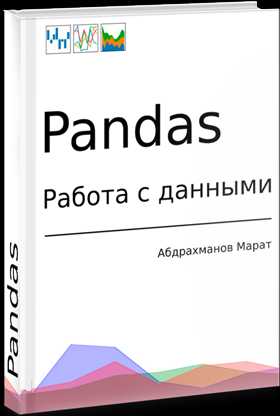
<<< Python. Урок 11. Работа с исключениями Python. Урок 13. Модули и пакеты >>>
devpractice.ru
Работа с файлами в питон
В этом уроке мы разберём, как читать информацию из файлов и записывать ее в файлы в Питоне. В файлы записываются результаты работы программы, которые можно потом использовать в других приложениях. Поэтому необходимо уметь в Питон записывать информацию в файлы Также в файлах может храниться большой объем входной информации, которую должна обработать программа. Поэтому необходимо уметь считывать информацию из файлов в python.
Чтобы начать работу с файлом в Питон, нужно открыть файл. Открыть файл в Питон можно с помощью команды
with open(“file.ext”, mode) as name: имя перменной файла
with, open и as это ключевые слова. Команда open() открывает файл с именем “file” с разрешением файла “ext”. Параметр mode отвечает за режим открытия файла. Необходимо указать полный путь к файлу, причем используются двойные слеши. например открытие файла на чтение
with open(«C:\\Users\\user\\Desktop\\WinPython\\settings\\data.txt»,»r») as f:
Существуют различные режимы работы с файлом в python. Файл можно открыть только для считывания информации из файла, можно открыть для добавления в него информации, можно просто создать новый файл с заданным именем. Название и расширение файла пишется в кавычках, расширение файла пишется после названия файла через точку, режим открытия файла пишется в кавычках. Разберем все режимы работы с файлом в Python
Чтение из файла в Python
Разберём режим чтения из файла “r”. Создайте новую программу в Spyder, сохраните её на Рабочем столе. Создайте на рабочем столе текстовый документ text с расширением txt. Внутри файла напишите следующий текст.
Привет! Я первая строка.
Вторая строка.
Третья строка.
Чтобы вывести в программе Питон в консоль весь файл, используется команда f.read().
Пример. Программа python,которая читает весь файл и выводит его в консоль.
with open(«text.txt», «r») as f:
text = f.read()
print(text)
Команда f.read(n) может принимать аргумент n, n это количество знаков с начала, которое будет считываться из файла. Например, если будет исполняться команда f.read(50), то программа выведет 50 знаков с начала файла.
Пример. Программа в Python для считывания опредленного количества знаков
with open(«text.txt», «r») as f:
text = f.read(50)
print(text)
Если вы хотите считать текст не с начала файла, а с какого-либо символа, используйте команду f.seek(n), n это символ, с которого начнётся чтение файла. Файл начинается с нулевого символа.
Пример. Программа на Python, которая счтитывает информацию из файла с начала второй строки.
with open(«text.txt», «r») as f:
f.seek(27)
text = f.read(50)
print(text)
Python позволяет считать все строки текста файла в отдельный массив с помощью команды f.readlines()
Пример. Программа python выводит в консоль третью строку файла.
with open(«text.txt», «r») as f:
text = f.readlines()
print(text[2])
Для считывания строк файла используется команда f.readline() Команда будет считывать одну строку из файла. Если использовать эту команду несколько раз, то будет считываться строка за строкой Например, если вы написали две команды f.readline(), то первая команда считает первую строку, вторая команда считает вторую строку.
Пример программы python считывание строк из файла с помощью команды f.readline().
with open(«text.txt», «r») as f:
text = f.readline()
print(text)
print(f.readline())
Часто отдельные части данных разделены каким-либо знаком. Python заменять эти знаки из строк с помощью команды f.replace(start, final), где start это знак, который надо заменить, final это знак, на который надо заменить.
Пример программы, заменяющей все пробелы в строке на знак +.
string = «Всем привет! Я строка.»
print(string.replace(» «, «+»))
Запись данных в файл в python
Разберём режим добавления информации в файл в Питон “w” Для добавления информации в файл в python используется команда f.write(“text”) Эта команда удаляет весь старый текст в файле и вместо него пишет новый. После исполнения программы с этой командой зайдите в тот же файл, там не должно быть старых строк, вместо них будет текст, который вы написали в команде.
Пример программа на Python запись текста в файл с использованием команды f.write().
with open(«text.txt», «w») as f:
f.write(«Текст.»)
Вместо этого текста
Привет! Я первая строка.
Вторая строка.
Третья строка.
Должна появиться эта строка
Текст.
Чтобы написать несколько строк, используется команда f.writelines(line), где line это массив со строками, которые нужно записать в файл
Программа на Python для записи массива строк в файл
with open(«text.txt», «w») as f:
f.writelines([«Первый элемент. «, «Вторая строка.»])
Разберём режим добавления информации “a”. Этот режим отличается от “w” тем, что он не удаляет старую информацию. Все команды в режиме “a” идентичны командам в режиме “w”, но в режиме “a” команды не удаляют старый текст, а записывают текст в конце файла.
Часто в программах на python входная информация считывается из файла, обрабатывается и результат записывается в новый выходной файл. Разберём большой пример работы с файлами в Python. Дан текстовый файл data с двумя столбцами и десятью строками однозначных или двузначных чисел. Числа разделены пробелом. Для каждой строки нужно найти среднее этих чисел и вывести их в новый текстовый файл result.
Файл data.
11 47
59 15
2 52
64 48
58 88
59 86
37 39
19 92
48 85
16 78
Введём массив для обычных строк line[], массив для строк без пробелов aC[], массив для чисел в каждом столбце a1[] и a2[] и массив res[], в котором будут находиться средние значения.
Откроем файл data.txt и считаем из него числа. Введём цикл for на 10 итераций (повторений) по количеству строк. Считаем строку под номером i с помощью команды f.readline() и запишем её в массив с индексом line[i]
line[i] = f.readline()
Чтобы получить доступ к каждому чилу в строке, необходимо воспользоваться методом split, который удаляет разделитель и записывает все элементы строки в массив уже без разделителя. Подробнее о работе со строками в python
Для считывания всех строк файла и перевода их в массивы необходимо написать следующий код
line = {} # строки
with open(«C:\\Users\\user\\Desktop\\WinPython\\settings\\data.txt»,»r») as f:
for i in range(10):
line[i] = f.readline()
stroka=line[i].split(‘ ‘)
Чтобы получить из строки stroka числовые значения первого элемента и второго, воспользуемся функцией int(). В массив res[i] запишем среднее арифметическое двух элементов строки
a=int(stroka[0])
b=int(stroka[1])
res[i]=(a+b)/2
Чтобы записать все результаты в новый файл, откроем файл result.txt в режиме “a”. С помощью цикла for запишем все результаты в отдельные строки.
with open(«C:\\Users\\user\\Desktop\\WinPython\\settings\\result.txt», «a») as result:
for i in range(10):
res[i] = str(res[i])
result.write(res[i] + » «)
Полный код программы python считывание числовых столбцов из файла и запись в файл столбца средних значений
line = {} # строки
res={}
with open(«C:\\Users\\user\\Desktop\\WinPython\\settings\\data.txt»,»r») as f:
for i in range(10):
line[i] = f.readline()
stroka=line[i].split(‘ ‘)
a=int(stroka[0])
b=int(stroka[1])
res[i]=(a+b)/2
with open(«C:\\Users\\user\\Desktop\\WinPython\\settings\\result.txt», «a») as result:
for i in range(10):
res[i] = str(res[i])
result.write(res[i] + «\n»)
Вернуться к содержанию Следующая тема Библиотека NumPy в Python матрицы в питон
Поделиться:
itrobo.ru
Чтение данных из файла и запись в файл
Создание файла
В Python, чтобы создать файл, надо его открыть в режиме записи (‘w’, ‘wb’) или дозаписи (‘a’, ‘ab’).
f2 = open("text2.txt", 'w')Функция open() возвращает файловый объект.
Без ‘b’ создается текстовый файл, представляющий собой поток символов. С ‘b’ — файл, содержащий поток байтов.
В Python также существует режим ‘x’ или ‘xb’. В этом режиме проверяется, есть ли файл. Если файл с определенным именем уже существует, он не будет создан. В режиме ‘w’ файл создается заново, старый при этом теряется.
>>> f1 = open('text1.txt', 'w')
>>> f2 = open('text1.txt', 'x')
Traceback (most recent call last):
File "<stdin>", line 1, in <module>
FileExistsError: [Errno 17] File exists: 'text1.txt'
>>> f3 = open('text1.txt', 'w')Чтение данных из файла
Если в функцию open() не передается второй аргумент, файл расценивается как текстовый и открывается на чтение.
Попытка открыть на чтение несуществующий файл вызывает ошибку.
>>> f = open("text10.txt")
Traceback (most recent call last):
File "<stdin>", line 1, in <module>
IOError: [Errno 2] No such file or directory: 'text10.txt'Перехватить возникшее исключение можно с помощью конструкции try-except.
>>> try:
... f = open("text10.txt")
... except IOError:
... print ("No file")
...
No fileПолучить все данные из файла можно с помощью метода read() файлового объекта, предварительно открыв файл на чтение. При этом файловый объект изменяется и получить из него данные еще раз не получится.
>>> f = open("text.txt")
>>> f
<_io.TextIOWrapper name='text.txt' mode='r' encoding='UTF-8'>
>>> fd = f.read()
>>> fd1 = f.read()
>>> fd
'Hello\n\tOne\n Two\nThree Four\nШесть!\n'
>>> fd1
''Методу read() может быть передан один аргумент, обозначающий количество байт для чтения.
>>> f = open("text.txt")
>>> fd = f.read(10)
>>> fd1 = f.read(5)
>>> fd
'Hello\n\tOne'
>>> fd1
'\n T'Метод readline() позволяет получать данные построчно.
>>> f = open("text.txt")
>>> f.readline()
'Hello\n'
>>> f.readline()
'\tOne\n'
>>> f.readline()
' Two\n'Принимает аргумент — число байт.
>>> f.readline(3) 'Thr' >>> f.readline(3) 'ee ' >>> f.readline(3) 'Fou' >>> f.readline(3) 'r\n' >>> f.readline(5) 'Шесть' >>> f.readline(5) '!\n'
Метод readlines() считывает все строки и помещает их в список.
>>> f = open("text.txt")
>>> fd = f.readlines()
>>> fd
['Hello\n', '\tOne\n', ' Two\n', 'Three Four\n', 'Шесть!\n']Может принимать количество байт, но дочитывает строку до конца.
>>> f = open("text.txt")
>>> fd = f.readlines(3)
>>> fd
['Hello\n']
>>> fd1 = f.readlines(6)
>>> fd1
['\tOne\n', ' Two\n']Запись данных в файл
Записать данные в файл можно с помощью метода write(), который возвращает число записанных символов.
>>> f1 = open("text1.txt", 'w')
>>> f1.write("Table, cup.\nBig, small.")
23
>>> a = f1.write("Table, cup.\nBig, small.")
>>> type(a)
<class 'int'>Файл, открытый на запись, нельзя прочитать. Для этого требуется его закрыть, а потом открыть на чтение.
>>> f1.read()
Traceback (most recent call last):
File "<stdin>", line 1, in <module>
io.UnsupportedOperation: not readable
>>> f1.close()
>>> f1 = open("text1.txt", 'r')
>>> f1.read()
'Table, cup.\nBig, small.Table, cup.\nBig, small.'С помощью метода writelines() можно записать в файл итерируемую последовательность.
>>> a = [1,2,3,4,5,6,7,8,9,0]
>>> f = open("text2.txt",'w')
>>> f.writelines("%s\n" % i for i in a)
>>> f.close()
>>> open("text2.txt").read()
'1\n2\n3\n4\n5\n6\n7\n8\n9\n0\n'
>>> print(open("text2.txt").read())
1
2
3
4
5
6
7
8
9
0Смена позиции в файле
>>> f = open('text.txt')
>>> f.read()
'Hello\n\tOne\n Two\nThree Four\nШесть!\n'
>>> f.close()
>>> f = open('text.txt')
>>> f.seek(10)
10
>>> f.read()
'\n Two\nThree Four\nШесть!\n'Двоичные файлы
Пример копирования изображения:
>>> f1 = open('flag.png', 'rb')
>>> f2 = open('flag2.png', 'wb')
>>> f2.write(f1.read())
446
>>> f1.close()
>>> f2.close()Модуль struct позволяет преобразовывать данные к бинарному виду и обратно.
>>> f = open('text3.txt', 'wb')
>>> f.write('3')
Traceback (most recent call last):
File "<stdin>", line 1, in <module>
TypeError: 'str' does not support the buffer interface
>>> d = struct.pack('>i',3)
>>> d
b'\x00\x00\x00\x03'
>>> f.write(d)
4
>>> f.close()
>>> f = open('text3.txt')
>>> d = f.read()
>>> d
'\x00\x00\x00\x03'
>>> struct.unpack('>i',d)
Traceback (most recent call last):
File "<stdin>", line 1, in <module>
TypeError: 'str' does not support the buffer interface
>>> f = open('text3.txt', 'rb')
>>> d = f.read()
>>> d
b'\x00\x00\x00\x03'
>>> struct.unpack('>i',d)
(3,)pythoner.name
Python | Текстовые файлы
Текстовые файлы
Последнее обновление: 21.06.2017
Запись в текстовый файл
Чтобы открыть текстовый файл на запись, необходимо применить режим w (перезапись) или a (дозапись). Затем для записи применяется метод write(str), в который передается записываемая строка. Стоит отметить, что записывается именно строка, поэтому, если нужно записать числа, данные других типов, то их предварительно нужно конвертировать в строку.
Запишем некоторую информацию в файл «hello.txt»:
with open("hello.txt", "w") as file:
file.write("hello world")
Если мы откроем папку, в которой находится текущий скрипт Python, то увидем там файл hello.txt. Этот файл можно открыть в любом текстовом редакторе и при желании изменить.
Теперь дозапишем в этот файл еще одну строку:
with open("hello.txt", "a") as file:
file.write("\ngood bye, world")
Дозапись выглядит как добавление строку к последнему символу в файле, поэтому, если необходимо сделать запись с новой строки, то можно использовать эскейп-последовательность «\n». В итоге файл hello.txt будет иметь следующее содержимое:
hello world good bye, world
Еще один способ записи в файл представляет стандартный метод print(), который применяется для вывода данных на консоль:
with open("hello.txt", "a") as hello_file:
print("Hello, world", file=hello_file)
Для вывода данных в файл в метод print в качестве второго параметра передается название файла через параметр file. А первый параметр представляет записываемую в файл строку.
Чтение файла
Для чтения файла он открывается с режимом r (Read), и затем мы можем считать его содержимое различными методами:
readline(): считывает одну строку из файла
read(): считывает все содержимое файла в одну строку
readlines(): считывает все строки файла в список
Например, считаем выше записанный файл построчно:
with open("hello.txt", "r") as file:
for line in file:
print(line, end="")
Несмотря на то, что мы явно не применяем метод readline() для чтения каждой строки, но в при переборе файла этот метод автоматически вызывается
для получения каждой новой строки. Поэтому в цикле вручную нет смысла вызывать метод readline. И поскольку строки разделяются символом перевода строки «\n», то чтобы исключить излишнего переноса на другую строку в функцию
print передается значение end="".
Теперь явным образом вызовем метод readline() для чтения отдельных строк:
with open("hello.txt", "r") as file:
str1 = file.readline()
print(str1, end="")
str2 = file.readline()
print(str2)
Консольный вывод:
hello world good bye, world
Метод readline можно использовать для построчного считывания файла в цикле while:
with open("hello.txt", "r") as file:
line = file.readline()
while line:
print(line, end="")
line = file.readline()
Если файл небольшой, то его можно разом считать с помощью метода read():
with open("hello.txt", "r") as file:
content = file.read()
print(content)
И также применим метод readlines() для считывания всего файла в список строк:
with open("hello.txt", "r") as file:
contents = file.readlines()
str1 = contents[0]
str2 = contents[1]
print(str1, end="")
print(str2)
При чтении файла мы можем столкнуться с тем, что его кодировка не совпадает с ASCII. В этом случае мы явным образом можем указать кодировку с помощью параметра encoding:
filename = "hello.txt"
with open(filename, encoding="utf8") as file:
text = file.read()
Теперь напишем небольшой скрипт, в котором будет записывать введенный пользователем массив строк и считывать его обратно из файла на консоль:
# имя файла
FILENAME = "messages.txt"
# определяем пустой список
messages = list()
for i in range(4):
message = input("Введите строку " + str(i+1) + ": ")
messages.append(message + "\n")
# запись списка в файл
with open(FILENAME, "a") as file:
for message in messages:
file.write(message)
# считываем сообщения из файла
print("Считанные сообщения")
with open(FILENAME, "r") as file:
for message in file:
print(message, end="")
Пример работы программы:
Введите строку 1: hello Введите строку 2: world peace Введите строку 3: great job Введите строку 4: Python Считанные сообщения hello world peace great job Python
metanit.com
